Tau gak, dengan tips posting konten otomatis di ig dan fb ini, kamu bisa menjalankan aktivitas lain, tapi konten di ig dan fb secara otomatis terposting dengan sendirinya. Kalian yang mungkin bekerja sebagai kontren creator, atau pebisnis yang berjualan di sosial media, pasti deh harus menyisihkan waktu untuk posting di ig dan fb. Masalah yang sering muncul adalah kita gak punya banyak waktu untuk posting konten tiap hari. Apalagi yang memang sudah punya banyak kegiatan setiap hari, pasti repot untuk posting konten setiap hari, sementara kita tau bahwa berbisnis di sosial media, menuntut kita untuk aktif berkonten setiap hari. Pengen setiap hari posting konten atau jualan di sosial media tanpa harus menyita waktu?. Tenang, sini simak caranya.
Tips posting konten otomatis di ig dan fb dengan Creator Studio
Udah tau belum, aplikasi yang satu ini gratis dan mudah untuk digunakan tanpa harus diinstall. Yap, aplikasi ini adalah salah satu laman resmi yang disediakan oleh pihak Facebook untuk memudahkan pebisnis ataupun content creator dalam menjalankan bisnisnya di sosial media khususnya Facebook dan instagram. Pada laman ini, pemilik akun dapat melihat dan melakukan banyak hal seperti melihat insight berupa pemirsa dan jangkauan konten, aktivitas postingan, mengatur konten, hingga menjadwalkan postingan.
Untuk dapat mengakses laman ini, kita dapat mengetikkan di laman google “Creator Studio” kemudian, akan muncul beberapa pilihan seperti ini, pilih laman paling atas atau link berikut:

Kemudian setelah memilih, maka akan muncul tampilan yang memerintahkan untuk login ke akun facebook atau instagram. Jadi, kalian bisa login dengan menekan tombol login, atau boleh juga login terlebih dahulu ke akun fb pada tab lain sehingga di laman ini tidak akan diminta untuk login.
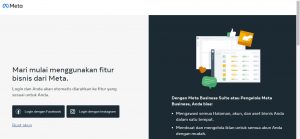
Kemudian akan tampil halaman berikut, dan silahkan untuk login ke akun pribadi dengan memasukkan email dan password yang sesuai.
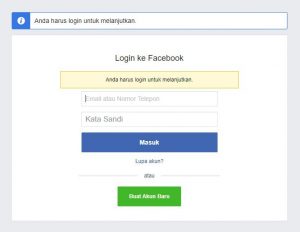
Perlu diketahui bahwa, untuk dapat memiliki tampilan berikut, kita harus memiliki akun facebook page atau halaman, yang sudah ditautkan dengan akun instagram profesional. Disini saya menggunakan akun page bisnis hijab yaitu Ratu Muslimah yang sudah saya tautkan dengan akun instagram @ratumuslimah.medan. Karena kedua akun tersebut sudah terhubung, maka tampilan yang muncul adalah sebagai berikut :
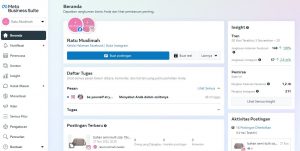
Terlihat bahwa banyak sekali fitur yang dapat digunakan untuk menunjang keperluan bisnis, mulai dari insight, pengaturan pesan (yang dapat mengatur pesan otomatis), konten, penjadwalan, hingga monetisasi, dan kita juga dapat mengatur pembuatan iklan disini. Nah tapi, pada kesempatan ini kita hanya fokus pada penjadwalan postingan saja ya.
Contoh Posting Otomatis di Ig dan Fb
Seperti yang kita ketahui bahwa Instagram dan Facebook sudah ada dalam satu perusahaan yaitu dalam naungan META. Oleh karena itu, kita sudah dapat membuat koneksi yang memungkinkan saat posting di instagram, maka postingan tersebut juga akan muncul di akun facebook yang ditautkan. Seperti yang sudah dibahas di atas, bahwa sebaiknya akun instagram tersebut sudah diubah ke akun profesional dan ditautkan pada sebuah halaman. Karena, pada dasarnya hanya halaman yang dianggap sebagai akun bisnis pada facebook, dan akun profesional yang dianggap bisnis pada instagram.
Jika tampilan creator sudah seperti tampilan di atas, maka untuk menjadwalkan postingan, kita dapa memilih tab perencanaan ataupun tab konten. Kedua laman ini sama-sama dapat dipilih untuk menjadwalkan postingan, isi kedua laman ini juga tidak jauh berbeda, intinya tentang konten dan jadwal posting. Pada contoh ini kita pilih tab perencanaan. Maka tampilannya sebagai berikut :
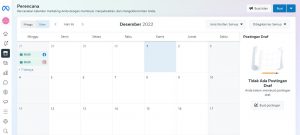
Yuk lihat tab warna biru paling kanan, klik tanda segitiga bawah seperti ini :
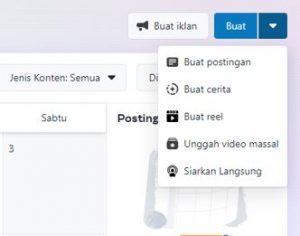
Nah, disini kelihatan kan bahwa sangat banyak pilihan yang bisa dibuat. Jadi, baik itu postingan, cerita, maupun reels kesemuanya konsepnya sama dan cara menjadwalkannya juga sama. Oleh karena itu kita praktekkan untuk postingan saja, nanti kalian bisa coba untuk yang lainnya. klik Buat Postingan :
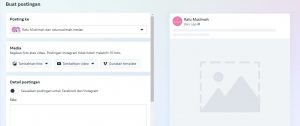
Terlihat bahwa ada 3 jenis konten yang bisa kita pilih untuk diupload. Di sini, karena saya ingin memposting gambar, maka klik “tambahkan foto”, dan “unggah dari desktop”:
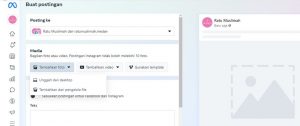
Jika foto sudah ditambahkan, perlu diingat bahwa format untuk posting fhoto adalah ukuran foto berbentuk bujur sangkar dan semua foto harus sama ukurannya. Jika tidak, maka gambar akan diingatkan untuk diperbaiki, tapi jangan panik karena telah disediakan fitur untuk mengedit ukuran gambar.
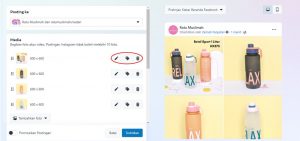
Pada gambar di atas terlihat bahwa kita bisa memperbaiki gambar dengan klik tanda pensil jika gambar tidak sesuai ukurannya, kemudian ada juga fitur untuk menandai orang, dan fitur untuk menghapus gambar. Jika gambar sudah pas, selanjutnya masukkanlah keterangan pada teks.
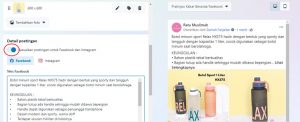
Karena saya ingin postingan di instagram sama dengan di facebook urutannya, maka klik sesuaikan postingan. Kita dapat melihat view postingan di instagram pada halaman sebelah kanan. Kemudian jangan buru-buku klik terbitkan ya, silahkan gulir dulu ke bawah, maka akan terlihat tampilan sebagai berikut:
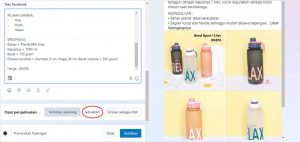
Maka pilih “jadwalkan” agar kita dapat menjadwalkan postingan ini sesuai dengan keinginan. Kemudian, atur penjadwalan, di sini kita dapat membuat jadwal sesuai keinginan dan waktu posting di fb dan ig bisa saja berbeda namun harus lebih dari 20 menit ke depan ya. Karena saya ingin waktu posting bersamaan, maka saya mengatur waktu post bersamaan antara fb dan ig.
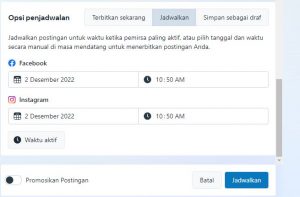
Setelah selesai, secara otomatis tampilan akan dikembalikan ke halaman perencanaan yang di sana akan terlihat konten yang sudah terbit dan akan diterbitkan atau dijadwalkan selama seminggu atau sebulan.
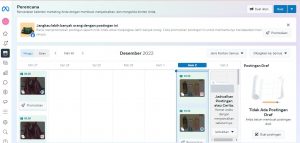
Demikianlah cara menjadwalkan postingan di ig dan fb. Pada waktu yang telah kita tetapkan, secara otomatis konten akan terposting dengan sendirinya. Jadi kita bisa menjadwalkan konten misalnya selama seminggu di saat sedang luang, sehingga seminggu ke depan, konten di sosial media ini tetap akan terposting dengan sendirinya tanpa harus membuka aplikasi setiap saat.
Dapat kita lihat, sesuai penjadwalan tadi yang sudah dibuat, secara otomatis potingan akan muncul pada aplikasi kedua sosial media tadi.
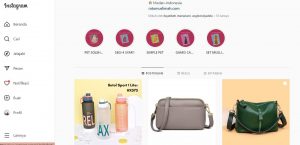

Baca juga : 5 Cara Menjaga Mata Agar Tetap Sehat Meski Sering Melihat Layar Laptop atau Gadget
Kekurangan
Meskipun dengan adanya fitur ini kita sudah sangat dimudahkan untuk menjadwalkan postingan, namun kekurangannya adalah halaman ini hanya dapat diakses dengan menggunakan pc seperti laptop atau desktop. Selain itu, penjadwalan postingan untuk cerita dan reels hanya dapat memposting terjadwal foto atau video yang sudah ada tanpa dapat berkreasi menggunakan fitur-fitur editing postingan cerita dan reels seperti yang ada pada aplikasi instagram atau facebook. Contoh jika ingin membuat tampilan dengan efek tertentu, kita hanya bisa membuat video yang sudah diberikan efek, jadi gak bisa diedit seperti menambahkan pada saat membuat cerita di aplikasi ya.
Nah sampai disini semoga tips ini bermanfaat ya. See you.

[…] Tips posting konten otom… […]